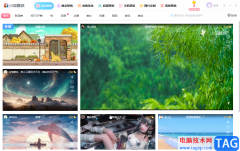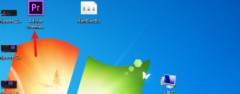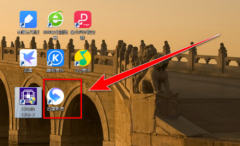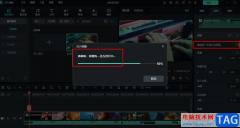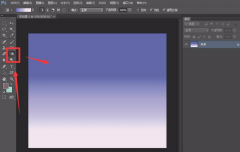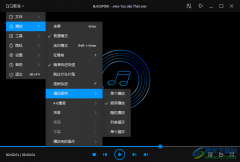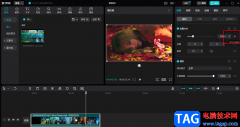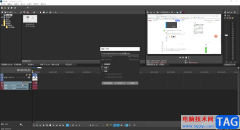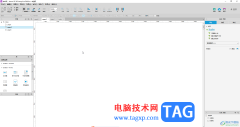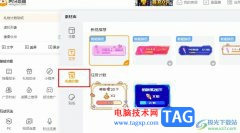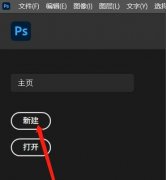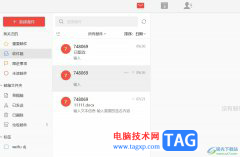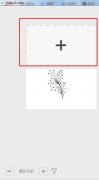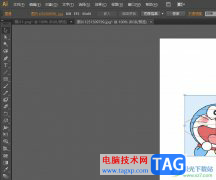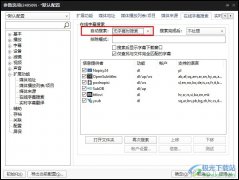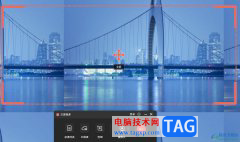还不会使用Adobe Premiere pro 2020删除声音轨吗?还不会的朋友可以来和小编一起学习一下Adobe Premiere pro 2020删除声音轨的操作方法吧,希望通过本篇教程的学习,对大家有所帮助。
首先,打开Adobe Premiere pro 2020主界面,点击左上方点击新建
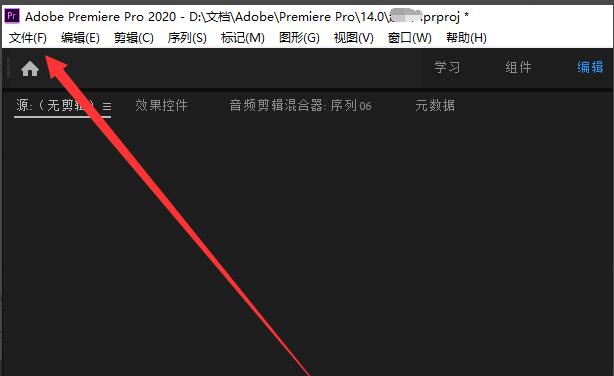
然后新建一些新的项目
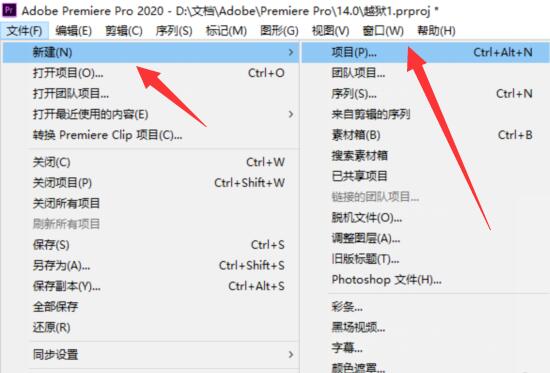
接下来在左下方,选中序列,新建一些序列
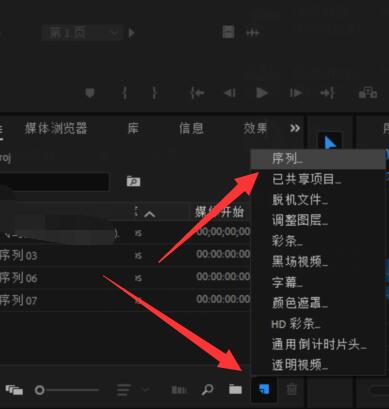
在空白地方右键,导入一些视频素材
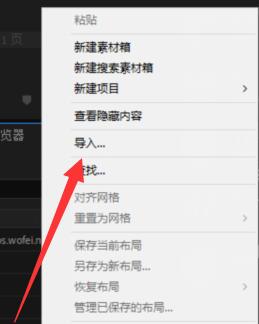
将视频素材拖到右边的轨道里
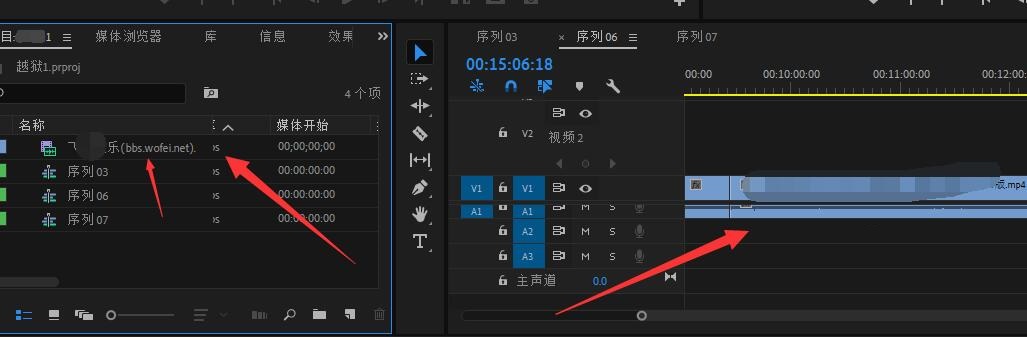
对着视频右键,然后选中【取消链接】
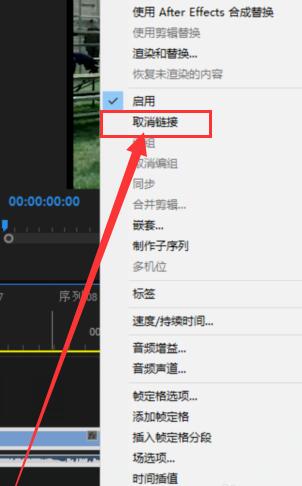
选中声音轨道的声音,点击按键盘【delete】可以直接删除
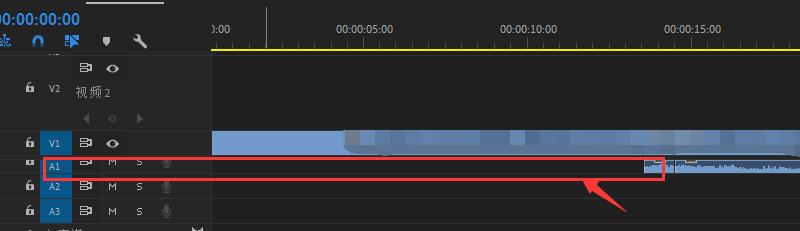
注意:Adobe Premiere pro 2020需要取消链接才可以删除
以上就是小编分享的Adobe Premiere pro 2020删除声音轨的操作方法,还不会的朋友可以来学习一下哦。